はじめに
本製品の設定はネットワークを介し、Webブラウザから設定を行います。
設定に必要なもの、環境
- CRC-GVCAP04本体
- 有線LANでIPアドレスが自動取得(DHCP)できる環境
- ネットワークに接続されているWindowsPC、またはMac
設定方法
-
CRC-GVCAP04のIPアドレスを確認するため、IPアドレスを検出するツールをダウンロードします。
以下よりツールをダウンロードします。
Windows用ダウンロード
対応OS:Windows11、10
Mac用ダウンロード
対応OS:macOS 13.4.1、12.6.7、11.7.8 -
CRC-GVCAP04にLANケーブルを接続した後、USBケーブルを接続して電源を入れます。
※REC、STREAMのランプが赤で点滅するまでお待ちください。
※HDMI機器、USBストレージは接続する必要はありません。 - ツールを起動する。
【Winodws】
- ダウンロードしたファイルを展開し、capture.exeを起動します。
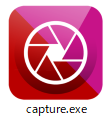
※以下のメッセージが出て起動できない場合、Microsoft Visual C++ 再頒布可能パッケージをインストールする必要があります。
『VCRUNTIME140.dll が見つからないためコードの実行を継続できません。・・・』
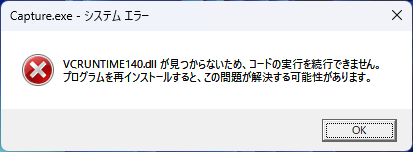
こちらからvc_redist.x86.exeをダウンロードし、インストールを行ってください。 【Mac】
- ダウンロードしたファイルを展開しcapture.pkgを起動させ、インストーラーの指示に従ってインストールを行います。
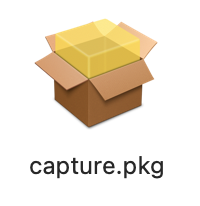
インストール後、アプリケーション内のCaptureを起動します。
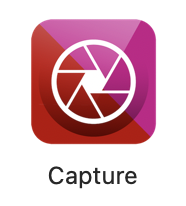
- IPアドレスを確認します。
【Winodws】
- ツールを起動すると、自動的にIPアドレスの検索が始まります。
IPアドレスが検出されると以下のように表示されます。
※環境によってはセキュリティ警告が出る場合がありますので、アクセスの許可を行ってください。
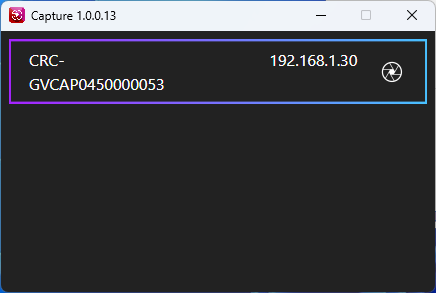
左側:CRC-GVCAP04xxxxxxxx(デバイス名)
右側:IPアドレス(環境により数値が変わります)
一番右の丸いアイコンをクリックするとWebブラウザが起動します。
IPアドレスが検出できない場合、以下のように表示されます。
LANケーブルの抜き差しや電源の入れ直しを行ってみてください。
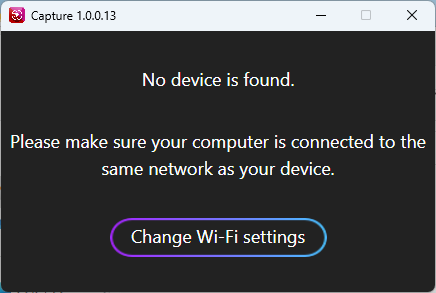
【Mac】
- ツールを起動すると、自動的にIPアドレスの検索が始まります。
IPアドレスが検出されると以下のように表示されます。
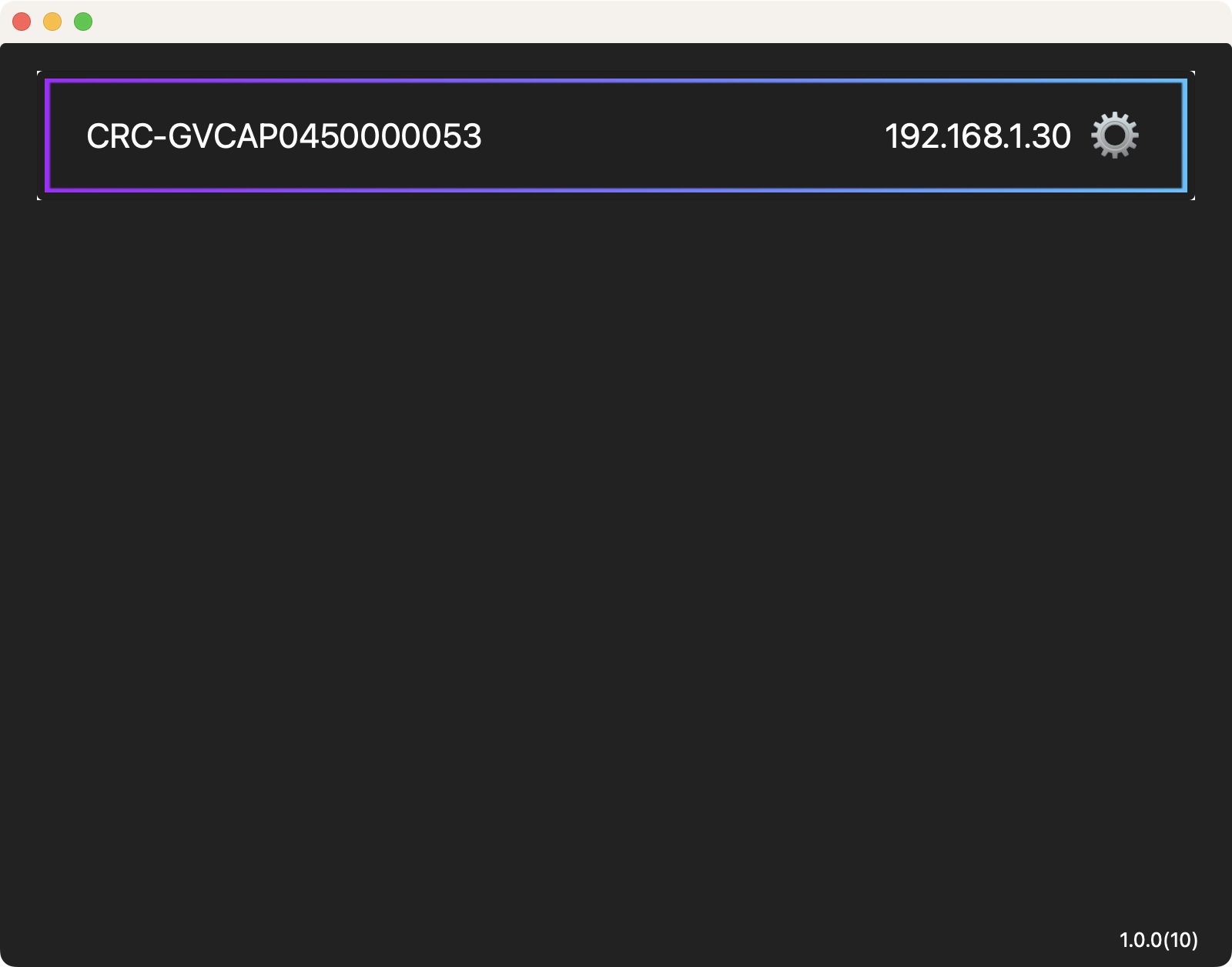
左側:CRC-GVCAP04xxxxxxxx(デバイス名)
右側:IPアドレス(環境により数値が変わります)
デバイス名の枠内をクリックするとWebブラウザが起動します。
IPアドレスが検出できない場合、以下のように表示されます。
LANケーブルの抜き差しや電源の入れ直しを行ってみてください。
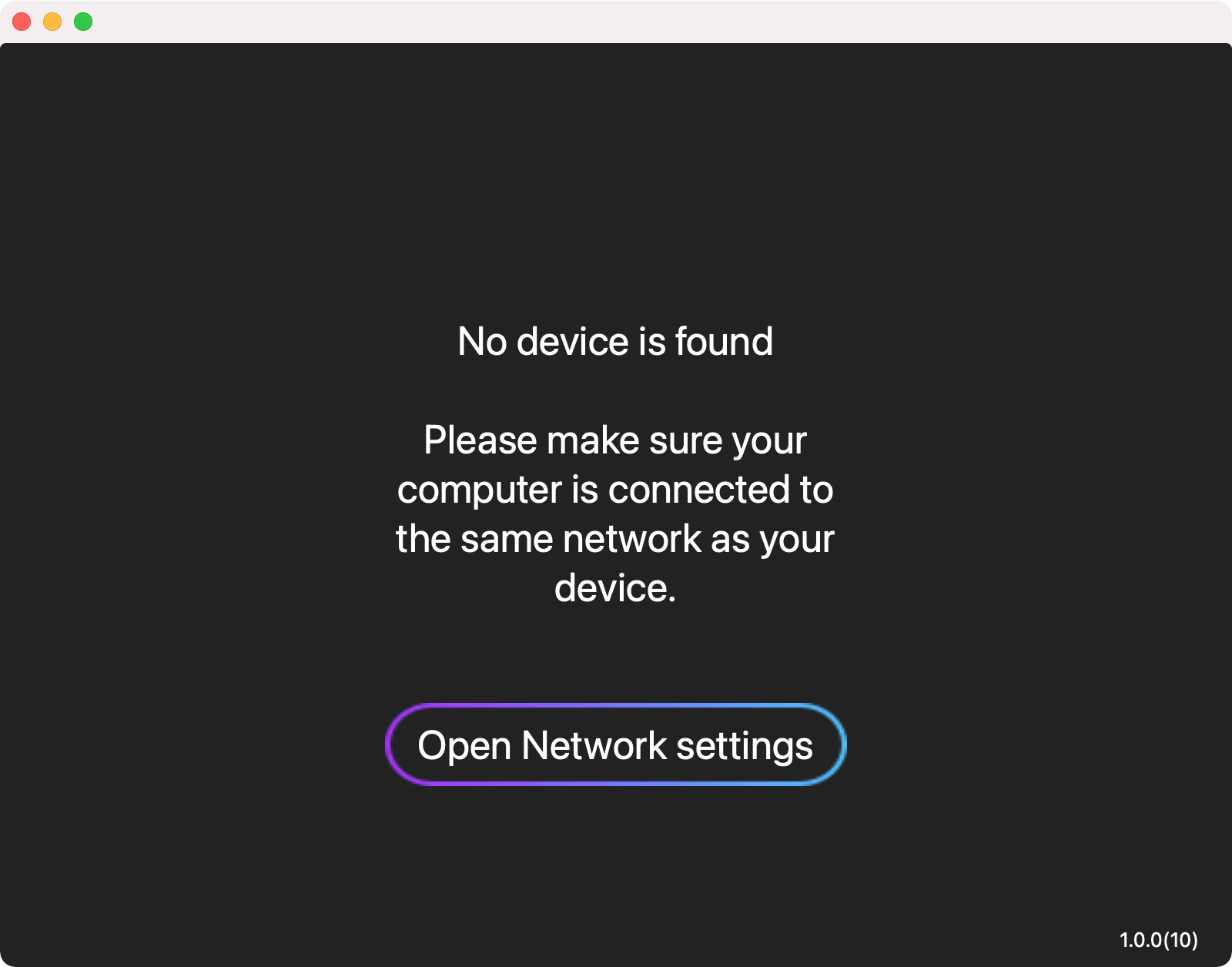
- 設定を行います。
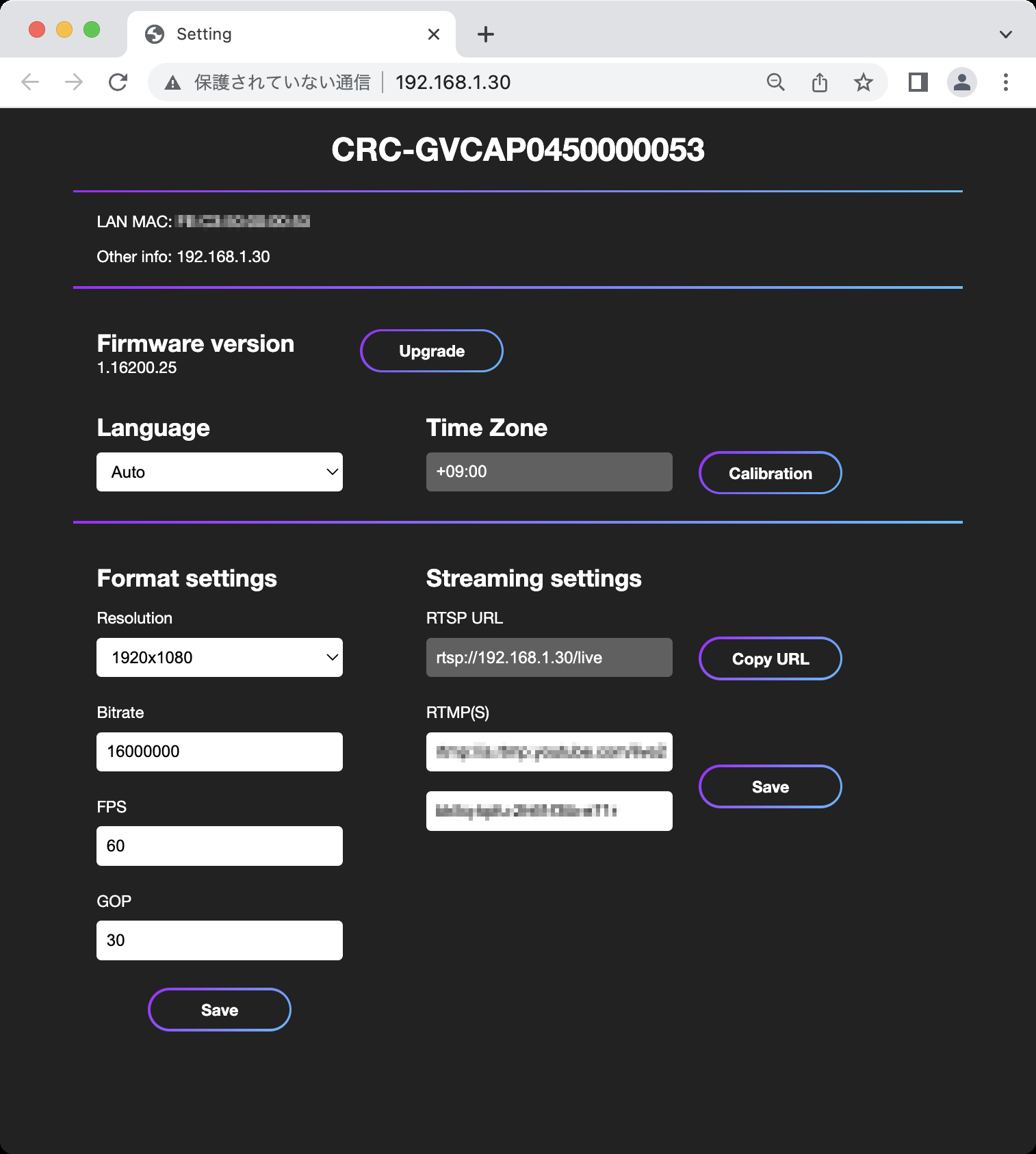
【LAN MAC】
- 本製品のMACアドレスが表示されます。
【Other info】
- 本製品のIPアドレスが表示されます。
【Firmware version】
- 現在のファームウェアバージョンが表示されます。
バージョンアップがあった場合「Upgrade」をクリックするとバージョンアップができます。 【Language】
- 言語(英語、中国語)が選択できます。通常はAutoのまま変更する必要はありません。
【Time Zone】
- +09:00(日本時間に設定されており、変更はできません)
「Calibration」をクリックすると、時刻が修正されます。録画したファイルの時刻がずれている場合にお試しください。
【Format settings】
- Resolution:録画、配信する解像度が設定できます。(1920x1080、1280x720、640x480)
Bitrate:録画、配信するビットレートが設定できます。(最大16Mbps)
FPS:録画、配信するFPSを設定できます。(最大60FPS)
GOP:GOP(Group of picture)のフレームを設定できます。通常は変更する必要はありません。(最大300)
「Save」をクリックすると設定した数値が保存されます。 【Streaming settings】
- RTSP URL:RTSPのアドレスが表示されます。VLC等RTSPに対応したソフトでストリーミング再生が可能です。
「Copy URL」をクリックするとアドレスがコピーできます。
RTMP(S):上にRTMPサーバーのアドレス、下にストリームキーを入力します。
※入力例(Youtubeの場合)
RTMPサーバー:rtmp://a.rtmp.youtube.com/live2
ストリームキー:abcd-1234-abcd-1234-abcd
「Save」をクリックすると入力したアドレスが保存されます。



